Maschinen filtern
Wenn Sie Manage MyMachines öffnen, wird das Fenster "Maschinenübersicht" geöffnet und es werden Ihnen alle verfügbaren Maschinen
mit Daten angezeigt. Um die Anzahl der angezeigten Maschinen zu reduzieren, haben Sie die Möglichkeit zu filtern.
Wenn Sie einen Filter als Standard speichern, wird das Fenster "Maschinenübersicht" beim nächsten Öffnen gefiltert angezeigt.
Parameter
|
Parameter |
Beschreibung |
|---|---|
 |
Öffnet das Fenster "Meine Filter" mit folgenden Such- und Filtermöglichkeiten:
|
 |
Fügt dem aktuellen Filter weitere Kriterien hinzu. |
 |
Entfernt das gewählte Filterkriterium aus dem aktuellen Filter. |
Vorgehensweise
-
Klicken Sie im rechten oberen Fensterbereich auf das Symbol "Filter".
Das Fenster "Meine Filter" wird geöffnet.
-
Wählen Sie in der Klappliste "Filteroption" das Kriterium, nach dem die Maschinen gefiltert werden sollen.
-
Geben Sie im Eingabefeld den gesuchten Text ein.
-
Klicken Sie auf das Symbol "+", um das Filterkriterium zum aktuellen Filter hinzuzufügen.
Mit dem Symbol "Löschen" entfernen Sie das entsprechende Filterkriterium.
Die verfügbaren Maschinen werden unter den Filterkriterien alphabetisch angezeigt. -
Klicken Sie auf die Schaltfläche "Als Standard speichern", um das Fenster "Maschinenübersicht" immer gefiltert anzuzeigen.
Filterkriterien, die zum Standard gehören, werden blau dargestellt.
Filterkriterien, die nur aktuell verwendet werden, werden schwarz dargestellt. -
Um alle Maschinen anzuzeigen, klicken Sie auf die Funktion "Filter zurücksetzen".
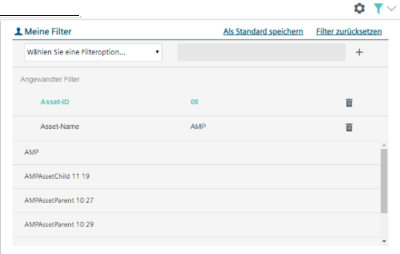
HINWEIS
Subtenants können Sie ebenfalls filtern.